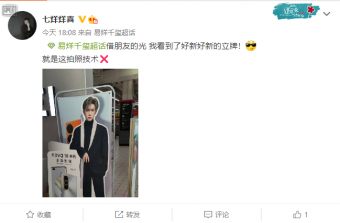这篇文章主要介绍了win10怎么彻底删除2345主页?win10彻底删除2345主页操作方法的相关资料,需要的朋友可以参考下本文详细内容介绍
win10怎么彻底删除2345主页?很多小伙伴都遇到过对win10系统彻底删除2345进行设置的困惑吧,一些小伙伴看过网上对win10系统彻底删除2345设置的零散处理方法,但是并没有完完全全明白win10系统彻底删除2345的操作方法,其实非常简单,下面就来看看小编为你带来的使用方法吧。
win10彻底删除2345主页操作方法
方法一:
1、下面以2345系统软件为例,右击此电脑,选择属性。

2、点击控制面板主页。

3、点击卸载程序。

4、找到需要卸载的软件后右击,点击“卸载/更改”。

5、选择开始卸载后点击确定。

6、用此类方法卸载其他的垃圾软件即可。

方法二:
1、如果IE的Internet选项处可以编辑,就直接在这里输入自己想要设置的主页,例如空白页about:blank,点击应用并确定。

2、这个时候你就会发现当我们再次打开IE浏览器时,主页就会变成了空白页而不是2345。
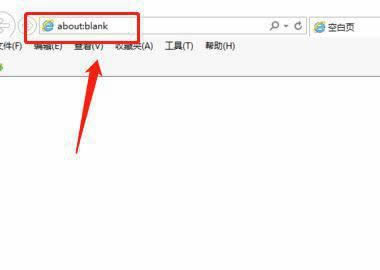
3、如果遇到主页处锁死,不让修改的情况,那么就需要用户打开注册表。按win+r调用运行窗口,输入regedit点击确定调出注册表。

4、点击“编辑”--“查找”,在“查找目标”框中输入2345的首页地址,一直点击查找下一个,将匹配到的值全部修改为about:blank。

5、再次打开IE浏览器首页2345就没有了,修改注册表的方法比较彻底,建议使用修改注册表的方式。

以上就是win10怎么彻底删除2345主页?win10彻底删除2345主页操作方法的详细内容